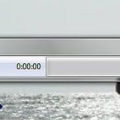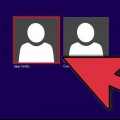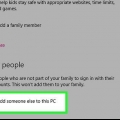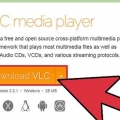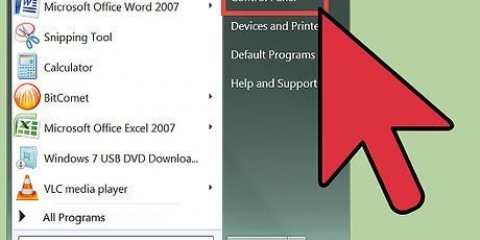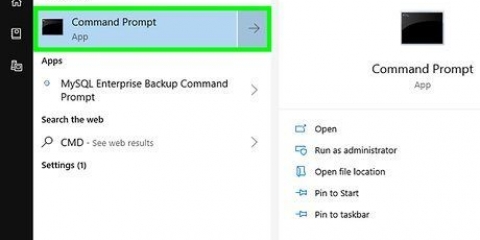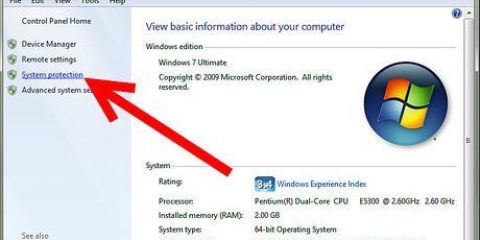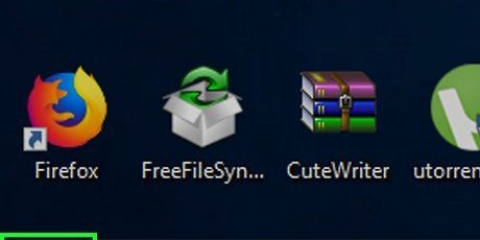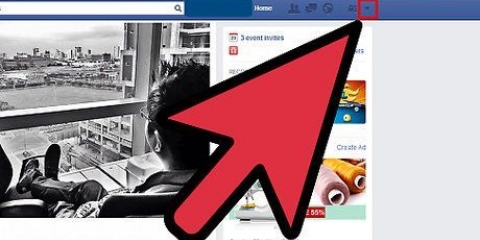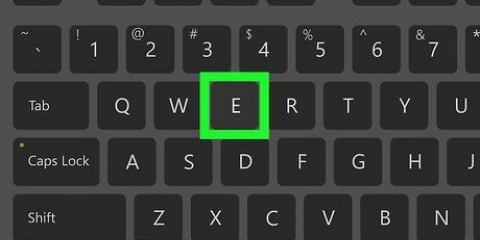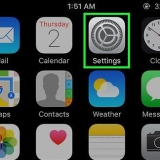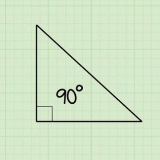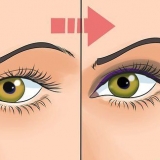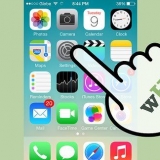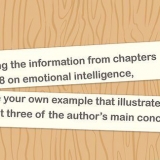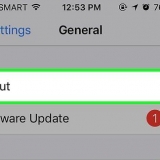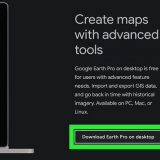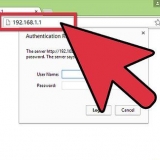Si vous souhaitez que le programme soit bloqué lorsque vous vous connectez à un réseau public mais pas à un réseau privé ou vice versa, cochez ou décochez les cases appropriées à droite de la liste des programmes.
Les cases à cocher permettront à ce programme d`accéder à Internet. Ne le faites qu`avec des programmes de confiance.

Bloquer un programme avec le pare-feu windows
Teneur
Le pare-feu Windows est gratuit et fait partie de Windows. Si vous souhaitez bloquer un programme ou un pirate informatique, ouvrez simplement le pare-feu Windows et suivez les étapes ci-dessous.
Pas
Méthode 1 sur 2: Accéder au pare-feu Windows

1. Ouvrir le pare-feu dans Windows 8. Sur l`écran d`accueil, tapez pare-feu et sélectionnez Pare-feu Windows. Vous pouvez également cliquer sur Paramètres et sélectionner Pare-feu Windows.

2. Ouvrez le pare-feu sous Windows 7/Vista/XP. Cliquez sur Démarrer et sélectionnez Exécuter. Dans le champ de texte Exécuter, saisissez pare-feu.cpl puis cliquez sur OK. Vous pouvez également accéder au pare-feu Windows à partir du Panneau de configuration.
Méthode 2 sur 2:Bloquer un programme avec le pare-feu

1. Cliquez sur le lien « Autoriser une application ou une fonctionnalité via le pare-feu Windows ». Cela peut également être appelé "Autoriser un programme via le pare-feu Windows". Cela ouvrira une liste de programmes avec des cases à cocher à côté d`eux.

2. Cliquez sur le bouton « Modifier les paramètres ». Pour pouvoir ajuster les paramètres, vous devrez peut-être appuyer sur le bouton « Modifier les paramètres ». Si un mot de passe est requis, saisissez-le maintenant.

3. Décochez la case du programme que vous souhaitez bloquer. Si la case n`est pas cochée, le pare-feu bloquera l`accès à Internet pour ce programme.



4. Enregistrez vos paramètres. Lorsque vous avez terminé d`apporter des modifications, cliquez sur OK pour enregistrer les paramètres de votre pare-feu.
Des astuces
Si vous ne trouvez pas le programme ou la fonction souhaité dans la liste affichée, vous pouvez cliquer sur le bouton "Ajouter un programme" pour ajouter un programme/une fonctionnalité à partir de la liste des programmes installés sur votre système.
Mises en garde
- Si vous n`êtes pas sûr qu`un programme soit sûr ou non, il est préférable de ne pas autoriser l`accès de ce programme à l`aide du pare-feu. Sinon, votre système sera plus vulnérable aux virus et autres logiciels malveillants.
Articles sur le sujet "Bloquer un programme avec le pare-feu windows"
Оцените, пожалуйста статью
Similaire
Populaire